本文最后修改时间:2018年04月03日 11:57
一、本节简介
本节以树莓派3代B型开发板为例,使用FileZilla软件,通过SSH协议实现电脑与树莓派的文件传输。
二、实验平台
1、硬件平台
1)树莓派3代B型开发板套件
①树莓派3代B型开发板
②SD卡(8G)
③mini HDMI转HDMI数据线
④键盘
⑤鼠标
⑥5V/2.5A电源
2)显示屏(香瓜使用的小米电视)
3)电脑
2、软件平台
1)FileZilla
三、版权声明
1)作者:甜甜的大香瓜
2)声明:喝水不忘挖井人,转载请注明出处。
3)纠错/业务合作:897503845@qq.com
4)香瓜嵌入式之树莓派群:512598061
5)本文出处:原创连载资料《简单粗暴学树莓派》
6)完整开源资料下载地址(电脑端打开):
opengua.taobao.com
四、实验前提
1、在进行本文步骤前,请先阅读以下章节:
1)《简单粗暴学树莓派》的“第一章至第二章”章节。
2、在进行本文步骤前,请先实现以下章节:
1)《简单粗暴学树莓派》的《香瓜树莓派3B之安装系统》章节。
五、基础知识
1、什么是SSH?
答:
SSH(Secure Shell)是建立在应用层基础上的安全协议。几乎所有UNIX平台—包括HP-UX、Linux、AIX、Solaris、Digital UNIX、Irix,以及其他平台,都可运行SSH。
2、NOOBS中有自带SSH吗?
答:有自带SSH,但新版本的NOOBS中默认是禁止启用SSH的。
六、实验步骤
1、启动SSH
用电脑在SD卡中建一个文本,然后将文件名称改为“ssh”(后缀删掉)的空文件。

2、启动树莓派,并联网
3、使用ifconfig指令查看当前树莓派的IP
香瓜查到的IP为192.168.1.12
4、电脑与树莓派连接同一个网络,并使用FileZilla连接

主机:填入前文步骤查询到的树莓派的IP
账号:pi(默认)
密码:raspberry(默认)
端口:22(默认)
5、连接成功

右边会显示树莓派的文件夹。可以将要传的文件直接拖到右方的pi中后,在树莓派的命令行根目录下直接输入“ls”指令即可查看到从电脑传入的文件。
七、注意事项
暂无
八、实验结果
实现了电脑与树莓派3代B型开发板的文件传输。